FrameView是一款專業性能監測工具,兼容多種圖形接口與游戲平臺,這款免費程序支持DirectX 9至12、OpenGL、Vulkan及UWP應用,能夠精準記錄渲染數據,優勢在于極低系統占用,測試過程幾乎不影響硬件表現,成為硬件評測領域的理想選擇。
FrameView特色
1、性能測試
所有監測軟件都會占用系統資源,從而影響測試結果。我們的專業團隊經過反復優化,大幅降低了數據采集時的資源消耗,讓測試結果更接近真實表現。測試過程中可以實時查看多項關鍵指標:
(1)渲染幀率:記錄圖形處理流程起始端的時間戳,反映 GPU 接收畫面的流暢度。
(2)顯示幀率:記錄圖形處理流程末端的時間戳,反映實際呈現在屏幕上的畫面效果。
2、90/95/99 百分位幀率分析
評測人員常用第 99 百分位幀率判斷游戲最低幀是否接近平均值。若二者數值相近,說明運行穩定;若差距較大,則可能出現卡頓,影響操作體驗。
測試時按下預設快捷鍵即可開始記錄,數據會自動保存為文件。為減少干擾,建議隱藏實時監測界面再進行基準測試。
3、功耗測試
顯卡的能耗控制直接影響性能表現:功耗越低,發熱越小,越能維持高頻率運行,同時為光線追蹤等高級功能預留余量。以 12nm 工藝的 GeForce RTX 為例,其能效表現至今仍領先同類產品——更高幀率、更低溫度、更靜音的風扇,即使夏天長時間游戲也能保持涼爽。
4、數據解讀
測試時通過開源工具 PresentMon 自動記錄 30+ 項參數,結果以 CSV 格式保存。用 Excel 打開文件后,配合基礎圖表功能即可直觀對比幀率、功耗等數據趨勢。
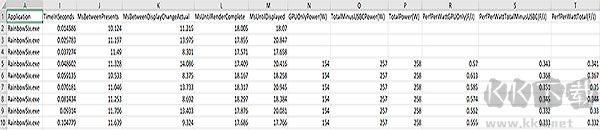
FrameView功能
1、專業級顯卡性能與功耗監測工具。
2、特別適合記錄高負載游戲場景下的幀率與能耗。
3、極低資源占用,避免干擾游戲運行。
4、支持實時懸浮窗顯示關鍵指標。
5、提供自動化基準測試與報告生成。
6、支持單卡/多卡系統的平均幀與百分位幀統計。
7、百分位數據能有效反映卡頓頻率與強度。
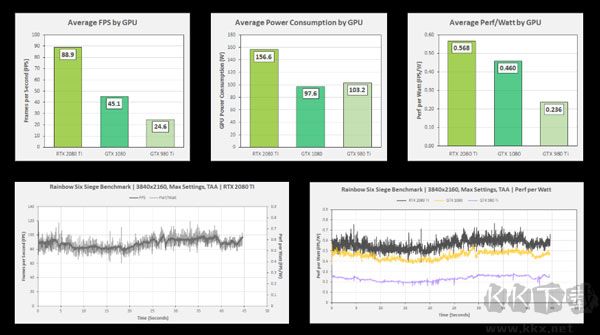
FrameView亮點
1、【精準幀率監測】專門優化了幀時間測量功能,尤其適合分析卡頓和畫面延遲問題,還能實時顯示調度數據。
2、【無需額外設備】省去了外接幀捕獲工具或高成本功耗測量硬件的麻煩,直接通過軟件搞定。
3、【NVIDIA顯卡支持】能讀取NVIDIA顯卡的核心和主板功耗,但對AMD顯卡,目前僅能獲取核心功耗和整卡TGP(總圖形功耗)。
4、【AMD數據限制】因為AMD的驅動API只開放了這些數據,暫時無法獲取更詳細的功耗信息。
5、【性能功耗比分析】可以同時記錄性能和耗電數據,方便對比GPU在不同負載下的效率,算出每瓦性能(PPW)。
6、【效率越高越好】耗電越低,游戲幀數越高,PPW數值就越漂亮,說明顯卡能效表現優秀。
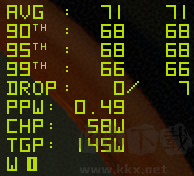
FrameView使用方法
1、【安裝步驟】進入 \FrameView_x64\ 文件夾,右鍵點擊 Install.cmd,選擇 以管理員身份運行 完成安裝。
2、【啟動軟件】根據系統版本選擇程序——64位系統用 FrameView_x64.exe,32位系統用 FrameView_x86.exe,雙擊就能打開。
3、【設置存儲路徑】先選個文件夾,用來存放測試結果,方便以后查看。
4、【快捷鍵說明】目前支持 Scroll Lock 和 F10 作為性能測試的開關按鍵。
5、【游戲內覆蓋顯示】進游戲后,軟件界面會疊加顯示幀數、功耗等信息。
6、【開始測試】按一下快捷鍵(默認是 Scroll Lock),數據記錄就開始了,這時候疊加界面會隱藏,減少對性能的影響。
7、【結束測試】再按一次快捷鍵,數據采集停止,疊加信息重新顯示出來。
8、【查看結果】退出游戲,回到軟件界面,點 打開文件夾 就能找到測試數據。
9、【整理數據】測試結果會自動存成帶時間和程序名的 CSV 文件,建議單獨建個文件夾分類存放,方便對比不同顯卡或設置的效果。

 FrameView v1.6官網版10.8MB
FrameView v1.6官網版10.8MB